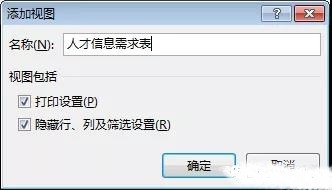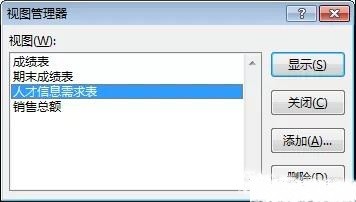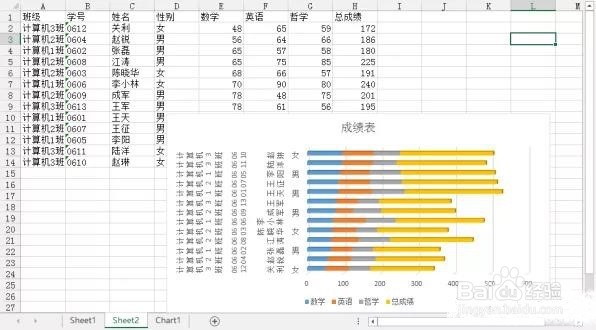Excel :使用视图管理器显示不同图表
1、打开一个工作簿文件,其中【Sheet1】工作表中包含“销售总额”和“人才信息需求表 ”两 个图表。
2、【Sheet2】工作表中包含“成绩表”图表,【Chart1】工作表中包括“期末成绩表”图表。
3、选择【Sheet1】工作表中的“销售总额”图表,单击【视图】选项卡【工作簿视图】选项组 中的【自定义视图】按钮。
4、弹出【视图管理器】对话框,单击【添加】按钮,弹出【添加视图】对话框,在【名称】 文本框中输入“销售总额”,单击【确定】按钮。
5、然后选择“人才信息需求表”图表,添加“人才信息需求表”视图。
6、同理,添加其他两个图表视图,添加后效果如图所示。
7、单击【视图】选项卡【工作簿视图】选项组中的【自定义视图】按钮,在弹出的【视图管 理器】窗口中,选择图表名称后,单击【显示】按钮即可快速跳转至该图表。
8、个人建议 最终效果如图所示。
声明:本网站引用、摘录或转载内容仅供网站访问者交流或参考,不代表本站立场,如存在版权或非法内容,请联系站长删除,联系邮箱:site.kefu@qq.com。
阅读量:55
阅读量:54
阅读量:38
阅读量:94
阅读量:24